Con un tweet pubblicato poche ore fa sul suo account ufficiale, Netflix ha annunciato la possibilità di disattivare l’autoplay di fine episodio; una funzione utile per i più pigri ma che a volte, spesso a causa di scene post credit o della brevità dei titoli di coda, taglia momenti importanti di alcuni show (o magari ci assorda con trailer lanciati ad un volume decisamente troppo fastidioso quando siamo nel nostro letto imbracciando il tablet).
L’autoplay della piattaforma streaming più famosa al mondo da oggi potrà essere solamente un lontano ricordo. Ecco come disattivare l’amata (ed odiata) funzione autoplay di Netflix
Some people find this feature helpful. Others not so much.
We’ve heard the feedback loud and clear — members can now control whether or not they see autoplay previews on Netflix. Here’s how: https://t.co/6V2TjEW6HD https://t.co/zbz4E8fVab
— Netflix US (@netflix) February 6, 2020
Ecco quindi come disattivare l’autoplay di Netflix, grazie all’utile guida fornita dal colosso statunitense dello streaming video:
Come si attiva e disattiva la funzionalità di riproduzione automatica?
In Netflix sono disponibili due diverse impostazioni di riproduzione automatica che è possibile attivare o disattivare. Le modifiche di queste impostazioni sono specifiche per profilo e sono valide su tutti i dispositivi. Puoi cambiare queste impostazioni dal sito Netflix.
Riproduzione automatica dell’episodio successivo di una serie su tutti i dispositivi
Quando guardi serie TV che includono vari episodi, con questa impostazione è possibile riprodurre automaticamente l’episodio successivo senza doverlo selezionare manualmente.
Per attivare o disattivare la riproduzione automatica:
- Accedi a Netflix da un browser web.
- Seleziona Gestisci i profili dal menu.
- Seleziona il profilo da aggiornare.
Seleziona o deseleziona l’opzione Riproduci automaticamente l’episodio successivo di una serie su tutti i dispositivi.
Nota:potrebbe esserci un ritardo prima che l’impostazione abbia effetto. È possibile forzare l’aggiornamento passando a un altro profilo e poi tornando al proprio profilo per aggiornarlo con la nuova impostazione.
Riproduzione automatica delle anteprime mentre si sfoglia su tutti i dispositivi
Quando sfogli Netflix, con questa impostazione è possibile riprodurre automaticamente i trailer per vedere un’anteprima di una serie TV o un film.
Per attivare o disattivare la riproduzione automatica:
- Accedi a Netflix da un browser web.
- Seleziona Gestisci i profili dal menu.
- Seleziona il profilo da aggiornare.
Seleziona o deseleziona l’opzione Riproduci automaticamente le anteprime mentre sfogli su tutti i dispositivi.
Nota:potrebbe esserci un ritardo prima che l’impostazione abbia effetto. È possibile forzare l’aggiornamento passando a un altro profilo e poi tornando al proprio profilo per aggiornarlo con la nuova impostazione.